Potresti ricevere il messaggio di errore 1068 quando si esegue la Condivisione guidata connessione Internet. L'errore può essere il seguente:
1. Si è verificato un errore durante l'abilitazione della condivisione della connessione Internet. Impossibile avviare il pool o il servizio di dipendenza.
-oh-
2. 1068: Impossibile avviare il pool o il servizio di dipendenza.
-oh-
3. Impossibile avviare Windows Errore 1068: la dipendenza o il gruppo non è riuscito ad avviare il servizio di configurazione automatica WLAN sul computer locale.
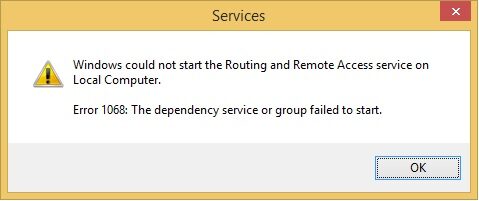
Causa
Potrebbero esserci dozzine di ragioni dietro questo errore, ma la maggior parte dei familiari sono servizi dipendenti da Windows irresponsabili e malfunzionamento delle voci di registro.
Come riparare 1068: Impossibile avviare il servizio di dipendenza o il gruppo.
Metodo 1: Riparare utilizzando Advanced System Repair
Il motivo più comune dietro l'errore di dipendenza di Windows sono file di sistema corrotti o danneggiati come i file DLLUna libreria di collegamento dinamico (DLL, con il suo acronimo in inglese) è un file che contiene codice e dati che possono essere utilizzati da più programmi contemporaneamente su un sistema operativo. Il suo vantaggio principale è il riutilizzo del codice, che ottimizza l’utilizzo delle risorse e riduce la dimensione delle applicazioni. Le DLL consentono a diversi programmi di condividere funzionalità, come funzioni comuni o risorse grafiche, senza bisogno di.... Leggi, file exe, file di sistema, eccetera. Esistono centinaia di piccoli file di sistema che funzionano per compiti specifici. Se uno dei file viene sostituito, rimuove o danneggia, potresti ricevere l'errore di dipendenza di Windows 1068.
Scarica e installa lo strumento di riparazione del sistema avanzato e scansiona il tuo PC. Ha il grande database con 25 milioni di file. Troverà tutti i file di sistema corrotti o cancellati e li reinstallerà con quello nuovo. Dopo, ottimizzazione con lo strumento di riparazione del sistema avanzato, prova a eseguire la procedura guidata di condivisione della connessione Internet.
Metodo 2: avvia tutti i servizi dipendenti
Assicurati che tutti i servizi dipendenti da Windows siano avviati. Per fare questo, applica questo metodo.
passo 1: Clic Cominciaree quindi fare clic su Aiuto e supporto.
passo 2: In Scegli un'attività, fare clic su Usa strumenti per visualizzare le informazioni sul computer e diagnosticare i problemi.
passo 3: Nell'area Strumenti, clicca su Utilità di configurazione del sistema.
passo 4: Nel pannello di destra, clicca su Apri l'utilità di configurazione del sistema. Questo apre l'Utilità di configurazione di sistema.
passo 5: Clicca sul Servizi tab.
passo 6:: Assicurati che tutti i seguenti servizi siano attivati. Per attivare un servizio, fare clic per selezionare la casella di controllo.
- Servizio gateway a livello di applicazione
- Le connessioni di rete
- Conoscenza della posizione di rete (NLA)
- Collega e usa
- Gestione connessione accesso remoto automatico
- Gestione connessione accesso remoto
- Chiamata di procedura remota (RPC)
- Telefonia
passo 7: Clic oke quindi fare clic su Riavvia
Dopo aver riavviato Windows, rieseguire la Condivisione guidata connessione Internet.
Metodo 3:
Se il metodo sopra non funziona per te, non perdere la speranza e usa questo terzo metodo. La maggior parte degli utenti ha apprezzato dopo aver applicato i seguenti passaggi. Ma fai attenzione quando applichi questi metodi perché ti dice di modificare la chiave di registro, che potrebbe essere pericoloso se inserisci un valore sbagliato. Se non sei sicuro, vai a Metodo 1 e usa Advanced System Repair per correggere questo errore. È necessario eseguire il backup del file di registro prima di applicare questi metodi.
passo 1: Ha aperto Esegui comando premendo Tasto Windows + R contemporaneamente.
passo 2: Ragazzo Regedit e clicca ok. aprirà il Redattore di registrazioneIl "Editor del registro" È uno strumento fondamentale nei sistemi operativi come Windows, che consente agli utenti di modificare il database del registro. Questo database memorizza le configurazioni di sistema e applicazioni essenziali, e la sua edizione può consentire l'ottimizzazione delle prestazioni delle apparecchiature o correggere i problemi funzionali. Ma nonostante, es importante utilizar esta herramienta con precaución, ya que cambios incorrectos pueden provocar fallos en el sistema.....
passo 3: Vai alla posizione successiva:
HKEY_LOCAL_MACHINE> SISTEMA> CurrentControlSet> Servizi
passo 4: Vedrai l'ampio elenco di servizi. Si prega di selezionare DHCP nel riquadro di sinistra e vedrai tutti i file DHCP nel riquadro di destra.
passo 5: Fare doppio clic su “Dipende dal servizio“
passo 6: Rimuovi tutte le parole dall'area di testo, tranne “Dipartimento.E fai clic su OK. Hai finito qui
passo 7: Ora di nuovo nel riquadro di sinistra nella cartella Servizi, ho cercato EapHost ed espandilo.
passo 8: Fare doppio clic su “Dipende dai serviziEd elimina tutto nell'area di testo e fai clic su OK.
Ora riavvia il tuo PC. Successivamente, vedrai che tutto funziona correttamente e non viene visualizzato alcun messaggio di errore quando esegui la procedura guidata per la condivisione della connessione Internet.
Riepilogo:
Questo post contiene dettagli su come correggere il seguente messaggio di errore. Regolarmente, Questi messaggi di errore vengono visualizzati quando si esegue la Condivisione guidata connessione Internet.
1. Si è verificato un errore durante l'abilitazione della Condivisione connessione Internet. Impossibile avviare il pool o il servizio di dipendenza.
-oh-
2. 1068: Impossibile avviare il pool o il servizio di dipendenza.
-oh-
3. Impossibile avviare Windows Errore 1068: la dipendenza o il gruppo non è riuscito ad avviare il servizio di configurazione automatica WLAN sul computer locale.




